Как установить шрифты в Windows 10
Встроенных шрифтов Windows 10 иногда может не хватать для работы. Например, если человек часто работает с документами, требующими специфического оформления, или редактирует изображения. В таком случае возникает необходимость применить пользовательские шрифты, загруженные из интернета. Но для начала их надо установить.
Где в Windows 10 хранятся шрифты
Шрифты в Windows 10 находятся в специальной системной папке по пути C:WindowsFonts. Добраться туда можно как через «Мой компьютер», так и используя панель управления: для просмотра шрифтов откройте «Пуск — Панель управления — Шрифты».
В ранних версиях Windows, установка таких шрифтов осуществлялась через сторонние программы. Сейчас они устанавливаются точно так же, как и все остальные, за одним исключением: так как файлов несколько, для установки нужно выбирать только .pfm. Он отличается от остальных тем, что в описании указано — «Файл шрифта Type 1» или Type 1 Font File.
Manage fonts
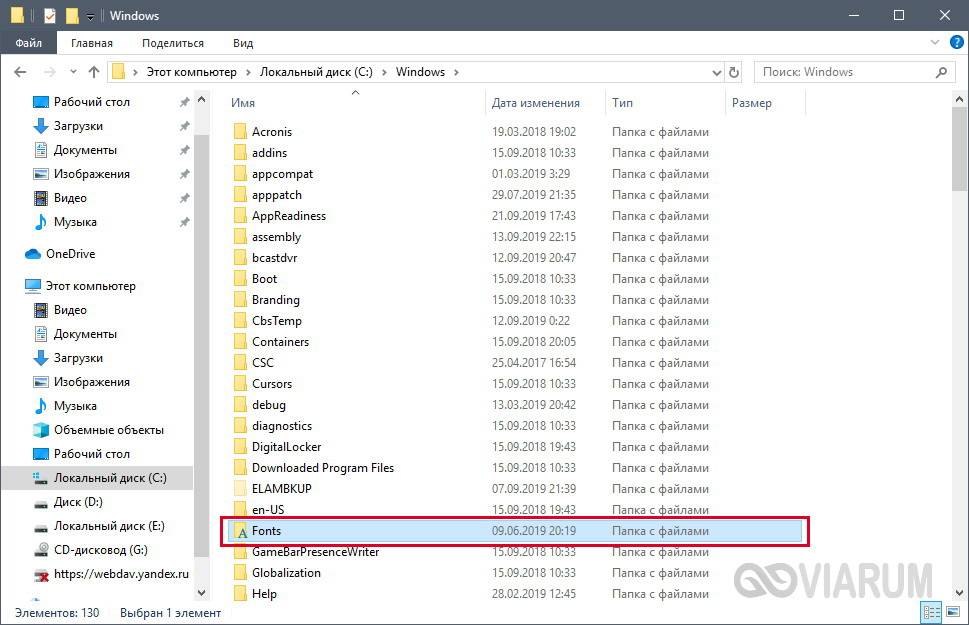
Открываем блок «Персонализация»
В подпункте «Шрифты» можно увидеть и настроить все шрифты
Наличие специальных шрифтов чаще всего нужно для таких программ, как Photoshop, Word и в других фото, видео и текстовых редакторов.
Установка дополнительных шрифтов
Если вы решили, что вам нужен новый шрифт, воспользуйтесь любым из нижеописанных способов. Неважно, какой из них выберете, результат будет один — список шрифтов в памяти компьютера пополнится.
При помощи официального магазина
У Windows 10 имеется собственный магазин, содержащий в том числе и шрифты для системы.
- Оказавшись в подпункте «Шрифты» блока «Персонализация» (как перейти к этому разделу, описано в пункте «Просмотр списка установленных шрифтов»), кликните по строке «Получить дополнительные шрифты».
Нажимаем на строчку «Получить дополнительные шрифты» - Развернётся список из доступных шрифтов. Изучите его и выберите тот вариант, который вам больше всего понравится.
Выбираем подходящий шрифт - Перейдя к одному из предложенных товаров, кликните по кнопке «Получить» (или «Купить», если шрифт платный) и дождитесь окончания установки. После того как процесс окончится, новый шрифт будет добавлен.
Нажимаем кнопку «Купить»
유저 99%가 모르는 유료 폰트를 무료로 쓰는 이 혜택! (광고 아님)
При помощи файла
В официальном магазине Microsoft есть далеко не все существующие шрифты. Большинство из них размещено на сторонних сайтах в бесплатном или платном виде. Windows 10 умеет работать с двумя форматами, содержащими шрифты: ttf и otf.
- Скачав с любого ресурса файл любого из двух форматов, кликните по нему правой клавишей мыши и выберите функцию «Установить».
В контекстном меню выбираем функцию «Установить» - Начнётся автоматическая процедура установки шрифта. От вас больше не потребуется каких-либо действий.
Дожидаемся конца установки
По окончании процесса вы получите новый шрифт в памяти компьютера.
При помощи специальной папки
В Windows есть специальная папка, содержащая все шрифты и позволяющая управлять ими. Перейти к ней можно по пути C:WindowsFonts. Для добавления шрифта перетащите или скопируйте файл формата ttf или otf в данную папку. После того как файл будет размещён, он автоматически добавится к списку остальных шрифтов.
При помощи сторонней программы
Для работы со шрифтами разработано большое количество сторонних программ. Некоторые из них умеют работать не только со стандартными форматами, но и с такими расширениями, которые не читает Windows.
Прибегать к использованию сторонних приложений стоит в том случае, если вы собираетесь перебирать множество шрифтов, так как делать это стандартными средствами системы не очень удобно.
FontMassive Light
Данное приложение умеет отображать список найденных шрифтов, а также каждый символ из набора. С помощью него можно удалять и устанавливать пакеты. Помимо стандартных форматов, FontMassive поддерживает расширение .pfm и .pfb.
Программа умеет сравнивать шрифты, искать похожие, конвертировать их в формат для Adobe Illustrator и не требует установки. Скачать её бесплатную версию для 32 и 64-битной системы можно с официального сайта разработчика.
Работать со шрифтами удобнее в FontMassive Light
FontForge
Это приложение подойдёт для тех, кто хочет не только установить чужие шрифты, но и создать свои. Используя встроенные средства программы, вы сможете нарисовать, сохранить и добавить в систему собственный шрифт. У FontForge есть огромное количество возможностей, позволяющих детально проработать каждый символ. Скачать утилиту можно с официального сайта разработчиков.
При помощи FontForge можно создать свой шрифт
Видео: установка шрифтов в Windows 10
Установка шрифтов PostScript Type 1
PostScript — это специальный язык программирования, разработанный компанией Adobe. Он часто используется в описании PDF-файлов, а также для хранения и описания шрифтов. PostScript Type 1 — всемирно принятый формат кодирования.
Для установки шрифтов данного формата потребуется специальная программа от компании Adobe — Adobe Type Manager. Скачав и открыв её, перейдите к вкладке Add Fonts, укажите путь до файла со шрифтом и используйте кнопку Add. Готово, новый шрифт добавлен в вашу библиотеку.
Указываем путь до шрифта и нажимаем кнопку Add
Удаление шрифта
Шрифты занимают очень мало памяти, поэтому их удаление не поможет освободить место на жёстком диске. Но, если вы хотите очистить список доступных шрифтов, оставив в нём только те варианты, которые постоянно используете, можно стереть лишние шрифты. Сделать это можно с почти всех способов, описанных выше: через параметры компьютера, специальную папку и стороннюю программу.
Неважно, какой из методов вы выберите, ведь единственное, что от вас потребуется, — выбрать шрифт и нажать кнопку «Удалить». Например, можно перейти к папке C:WindowsFonts, выделить подходящий элемент и кликнуть по кнопке «Удалить». После подтверждения действия шрифт безвозвратно сотрётся.
Выбираем шрифт и нажимаем кнопку «Удалить»
Есть несколько способов, позволяющих добавить к системной библиотеке новый шрифт. Можно выполнить быструю установку из файла, воспользоваться папкой Fonts или сторонней программой. Список используемых шрифтов можно увидеть ещё и в параметрах компьютера. Удаление шрифта производится через папку Fonts, стороннюю программу или параметры системы.
- https://dadaviz.ru/kak-ustanovit-shriftyi-v-windows-10/
- https://viarum.ru/kak-dobavit-shriftyi-win-10/
- https://winda10.com/nastrojki/kak-ustanovit-shriftyi-v-windows-10.html
Источник: wind10.ru
Часть 2
Не так давно (КомпьюАрт № 2’2001) мы рассматривали программы для просмотра шрифтов от российских производителей. Сегодня я предлагаю вашему вниманию обзор аналогичных приложений зарубежных фирм.
Font Wrangler v.2.0a
Производитель: Alchemy Mindworks, Inc.
Статус: условно-бесплатная, 20 долл.
Font Wrangler позволяет просматривать, устанавливать, удалять, переименовывать и распечатывать список шрифтов TrueType под Windows 95/98/NT/2000.
В левом окне программа показывает список шрифтов, установленных в системе.
В правом окне вы можете выбрать папку с неустановленными шрифтами, в том числе и на сетевых дисках. При выборе в этом окне какого-либо шрифта становятся доступными кнопки «Print» («Распечатать образец»), «File name» («Изменить имя файла шрифта»), «Font name» («Изменить имя шрифта»), «File delete» («Удалить файл шрифта»), «Install» («Установить шрифт»).
Интерфейс программы (несмотря на заверения разработчиков) отнюдь не является интуитивно-понятным. Со временем, когда начинаешь привыкать, она действительно начинает казаться достаточно простой, но все-таки не настолько удобной, чтобы заплатить за нее 20 долл.
FontReview v.2.60
Производитель: Lose Your Mind Development
Статус: условно-бесплатная, 15 долл.
FontReview предоставляет дополнительные возможности помимо стандартных функций просмотра/распечатки шрифтов.
После установки программы достаточно двойного щелчка по файлу шрифта True-Type, чтобы увидеть информацию о времени создания файла, имени шрифта, посмотреть образец написания (с возможностью самому изменять его размер), сведения об авторе, список кернинговых пар с метриками и пр.
Программа работает только с TrueType- и OpenType-шрифтами. К сожалению, формат Type 1 не поддерживается.
FontReview будет неплохой заменой стандартному FontView, поставляемому в комплекте с Windows, если вас не смущает самый большой недостаток программы — она не позволяет просматривать шрифты в формате Unicode. Все ее возможности ограничиваются первыми 255 символами.
FontShow v.3.0
Производитель: Gregory Braun
Статус: условно-бесплатная, 20 долл.
FontShow — небольшая и очень удобная программа для просмотра шрифтов TrueType, установленных в вашей системе. Возможность распечатки отсутствует. Зато есть приятная функция просмотра физических и логических метрик шрифта, что может оказаться небесполезным для программистов.
Font-O-Matic v.1.04
Font-O-Matic показывает все доступные шрифты с образцами различных размеров и стилей. Также программа может отображать как уже установленные в системе, так и еще не установленные шрифты. Имеется возможность сортировать просматриваемые шрифты по нескольким признакам. Например, «Alphabetically» (просто по алфавиту), «By font technology» (по технологии — TrueType, Vector, Fixed, Device Font), «by font family» (по семейству — Roman, Swiss, Modern, Script, Decorative, Other). Ну и конечно, имеется возможность распечатать образец приглянувшегося шрифта.
FontLister v.3.4.9
Статус: условно-бесплатная, 15 долл.
FontLister показывает общий вид всех ваших шрифтов, независимо от того, установлены они в вашей системе или нет. Вы можете устанавливать и удалять шрифты, а также распечатывать их образцы.
Панель инструментов обеспечивает быстрый доступ к большинству команд: распечатка образца шрифта, просмотр перед печатью, ANSI Table, свойства шрифта, возможность просмотра в стандартном режиме Windows, установка и удаление, изменение размера, насыщенности и пр.
FontMania v.1.4
Статус: условно-бесплатная, 13 долл.
FontMania позволяет просматривать и распечатывать шрифты, установленные в вашей системе. Также имеется возможность записать образцы шрифтов в RTF-файл. Вот такое «богатство выбора»… На мой взгляд, это одна из самых бестолковых программ в сегодняшнем обзоре.
FontTab v.1.8
Производитель: Union Systems 2000
Статус: условно-бесплатная, 25 долл.
FontTab — утилита для просмотра, установки и печати шрифтов. Позволяет просматривать как установленные шрифты, так и коллекции с CD или сетевых дисков. Шрифты отображаются в форме multicolumn (перестраиваемой таблицы). Кроме того, вы можете выбрать свой текст для отображения начертания, а также размер и стиль шрифта.
IC Font v.1.2
Производитель: DiV Software
IC Font — небольшая программка для просмотра и распечатки установленных в системе шрифтов. Из дополнительных возможностей можно отметить функции просмотра метрик шрифта, ANSI Table и загрузку внешнего файла с текстом для просмотра гарнитуры.
В заключение необходимо сказать, что не все программы «одинаково полезны». Среди них есть абсолютно бестолковые (FontMania), а есть и по-своему хорошие (FontReview). Хотелось бы отметить программы FontLister и Font-O-Matic, обладающие удобным интерфейсом, простотой использования и необходимым для рядового пользователя набором функций.
Источник: compuart.ru
Управляем шрифтами: бесплатные менеджеры шрифтов
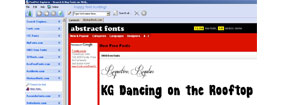
И еще раз о шрифтах. Точнее, об управлении ими. Как часто вам, дорогие дизайнеры, приходится слышать или произносить фразу: «А какой бы сюда шрифт?» И пошло-поехало. Сначала перебираем все имеющиеся, потом начинаем копаться в «пыльных» папках с архивами шрифтов, отложенных на черный день, потом, не найдя искомое, выходим на просторы интернет и продолжаем рыскать в поисках того самого шрифта.
Знакомо? Дежурка предлагает обзор инструментов, призванных облегчить этот выматывающий процесс.
Само собой, у каждого мало-мальски опытного дизайнера есть свои методы управления ворохом шрифтов. Кто-то пользуется стандартным просмотрщиком Windows, кто-то специальными утилитами — фонт-менеджерами, кто-то просто подбирает шрифт прямо в Photoshop, устанавливая в систему как можно больше шрифтов.
Последний вариант крайне нежелателен и так поступают, в основном, только неопытные новички. Повторим для них, что установка большого количества шрифтов перегружает систему, замедляя ее работу и приводя к нестабильности. Так что, вам просто не обойтись без специальной программы-менеджера для работы со шрифтами. Давайте рассмотрим некоторые популярные бесплатные фонт-менеджеры.
FastFontPreview
Это самая простенькая утилита для просмотра и установки шрифтов (нет функции деинсталляции шрифта), которая нам встретилась. Перейдя на сайт разработчика, вы сможете скачать небольшой exe-файл. Программа мгновенно инсталлируется (хотя, собственно, регистрация в системе ей не нужна — после распаковки, вы можете скопировать запускаемый файл FastFontPreview.exe на диск, флешку или еще куда пожелаете, программа будет работать с любого носителя.
После первого запуска перед вами откроется маленькое окошко, отображающее установленные на данный момент шрифты.
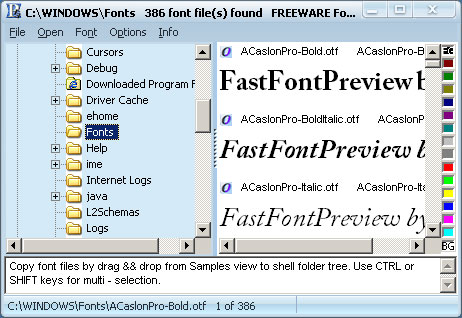
Утилиту можно настроить на сворачивание в трей, фразу для просмотра шрифта можно ввести свою, на нужном языке. Программка приятно выглядит, удобный понятный интерфейс. Повторим, FastFontPreview предлагает только просмотр и установку шрифтов, если вы захотите удалить шрифт, вам придется делать это стандартными средствами вашей операционной системы.
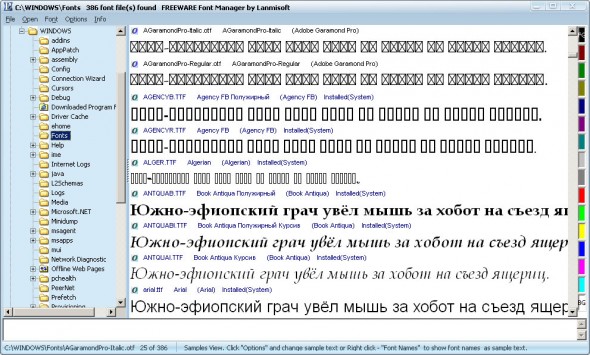
FontMassive Pack
Тройной удар по проблеме администрирования шрифтов от российских разработчиков.
Перейдя по соответствующим ссылкам, вы сможете скачать три замечательные утилиты для работы с шрифтами.
FontMassive — менеджер шрифтов. Работает очень быстро, не требует инсталляции — просто запускайте распакованный файл. Интерфес предлагается в трех языковых версиях: английской, русской и украинской. Программа имеет платную (Pro) и бесплатную (Light) версии. Версия Light позволит вам просматривать начертание как установленых, так и неинсталлированных шрифтов, по двойному щелчку раскрывает таблицу символов каждого шрифта, вы можете вызвать подробную информацию о свойствах шрифта, установить/удалить шрифты из системы (причем, если вы попытаетесь удалить системный шрифт, будете предупреждены об этом), распределять шрифты по папкам, создавая удобный каталог.

Имеет несколько режимов сортировки шрифтов, в том числе полезный режим «по ширине текста» — кликните правой кнопкой по заголовку колонки-табулятора и выберите Отсортировать-Ширина текущего текста. Правда, удобно? Фразу можно задать любую.
Включена функция просмотра выбранного символа в кривых (Ctrl+Alt+клик прямо по символу в списке). Бесплатная версия ограничивает колличество шрифтов в списке до 500, но больше устанавливать одновременно и не рекомендуется.
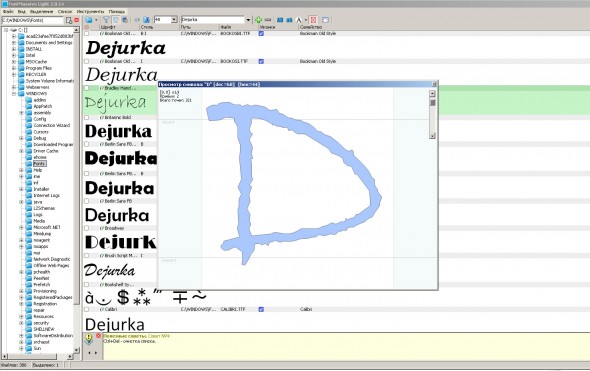
Версия Pro имеет дополнительные плюшки, вроде возможности изменения начертания символов через перемещение направляющих кривых, поиска шрифтов по названию, сортировки по колличество глифов, автоматического определения кириллических шрифтов и всякое прочее.
Замечательная программка, позволяющая подбирать шрифт, похожий на имеющийся. Решает извечную проблему дизайнера «Что же это за шрифт?». Вы вручаете этой утилитке изображение, содержащее текст, набраный искомым шрифтом, и следуете подсказкам программы. При некоторой сноровке, можно быстро подбирать максимально соответствующий шрифт из вашей коллекции.
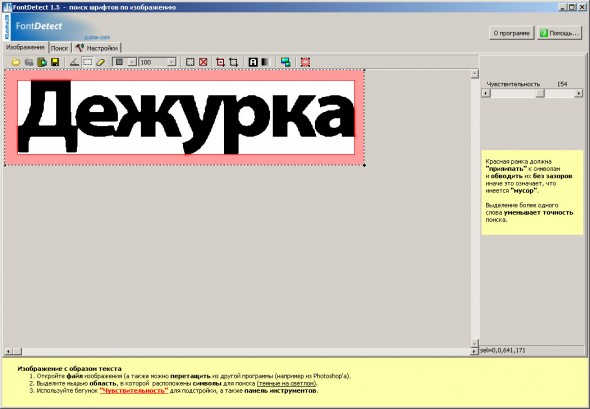
Отличная утилита, пока еще бесплатная. Автор анонсирует следующую версию как платную, в данный момент желающие могут принять участие в ее бета-тестировании.
Это бесплатная утилита для временной установки шрифтов. Часто дизайнеру нужен шрифт «на попробовать», либо для выполнения единоразовой задачи. Шрифт устанавливается, используется — и, как это водится, забывается, продолжая висеть в системной папке чуть ли не до переустановки системы.
Для того, чтоб не засорять систему заведомо неиспользуемыми шрифтами, можно установить шрифт «на время» с помощью FonTemp. Шрифт может находиться в любой папке, хоть на CD или флешке, или даже на другом компьютере вашей сети. Вам просто нужно перетащить мышкой интересующий вас шрифт в окошко программы — и можно пользоваться! Система будет видеть этот шрифт, пока не закроете утилиту.
Временные шрифты можно группировать в наборы, быстро переключаясь между ними. Некоторые шрифты можно отметить как «временно выключенные».
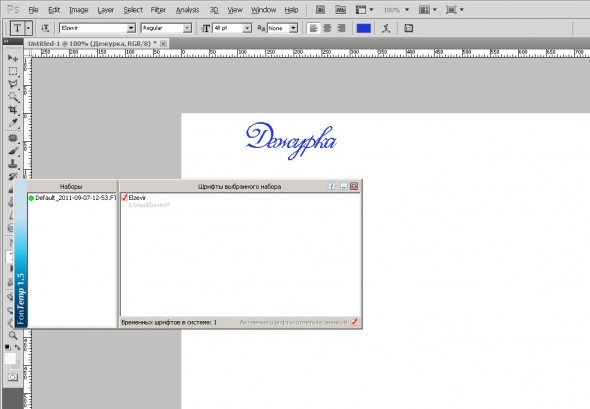
FonTemp можно запускать и держать свернутым в системном трее, да и установки он не требует.
NexusFont
Еще один полноценный бесплатный менеджер шрифтов от корейского разработчика xiles. Простой и мощный органайзер позволит просматривать, устанавливать и удалять шрифты. Имеет удобный интуитивный многоязычный интерфейс, в том числе и русский. Несомненный плюс — шрифты не обязательно устанавливать в систему. Пока запущен NexusFont, все собранные в нем шрифты будут доступны другим приложениям.
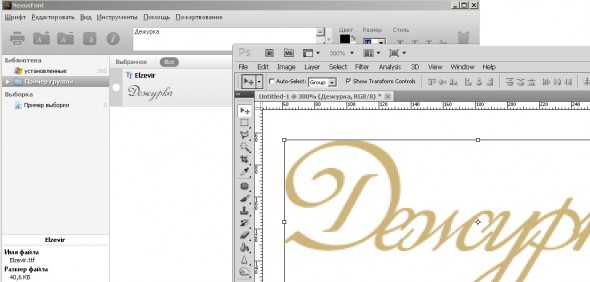
Не требует установки, может запускаться с флешки. К тому же, сохраняет в себе библиотеки ваших наборов шрифтов, позволяя пользоваться ими, не привязываясь к конкретному компьютеру.
Позволяет классифицировать шрифты по папкам. Отличная функция — позволяет создавать ярлыки-метки для шрифтов, в которых вы можете указать все, что хотите.
Включена функция поиска дублирующихся шрифтов, даже если они имеют разные имена файлов, экспорта шрифтов в виде изображения и другие плюшки.
MyFontbook
Когда под рукой нет ни компьютера с любимым фонт-менеджером, ни даже флешки или диска с его портативной версией, на выручку приходит myFontbook. Это бесплатный онлайн-менеджер шрифтов, позволяюший с любой точки интернет заглянуть в вашу коллекцию просто через браузер. Ему наплевать на платформу, установленный софт — он «вещь в себе».
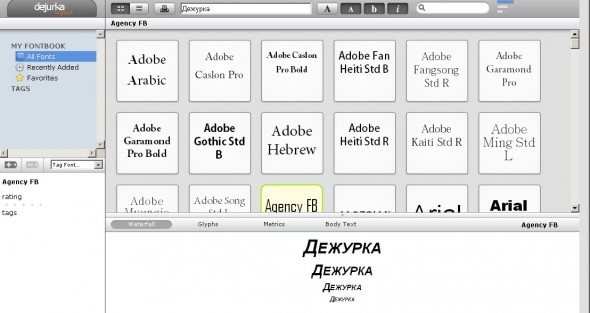
MyFontbook позволяет просматривать установленные шрифты, сортируя их по рейтингам и меткам, которые вы им присваиваете — например, тэги под определенный проект или просто ваши личные заметки. Вы можете ввести свой текст для отображения примера шрифта, применить к нему различшые варианты форматирования. Немного напрягает медленный старт, особенно, если у вас установлено большое количество шрифтов.
Чтобы пользоваться MyFontbook, необходимо зарегистрироваться на их сайте. Для сомневающихся и любопытных есть демо-режим. Как регистрация, так и пользование, бесплатны.
FontFrenzy
Совсем маленькая утилита, предназначенная для чистки установленных шрифтов. При установке приложений в вашу систему автоматически добавляются все новые и новые шрифты, засоряя ее. Эта бесплатная маленькая программка весом всего около 500 Кб умеет удалять все шрифты, добавленные после изначальной установки Windows.
Вы сможете указать папку, в которую FontFrenzy поместит все удаленные шрифты, так что откат всегда возможен. К тому же, в ней есть функция, называемая FrenzySnap — можно сохранить существующий набор шрифтов, чтобы вренуться к нему, если что-то пойдет не так. Это делается через функцию ReFenzy. Ну и стандартные для фонт-менеджеров инструменты установки, удаления и просмотра шрифтов тоже доступны.
Так что, если вас достало количество непонятно откуда взявшихся шрифтов, но за нож хвататься страшновато — эта FontFrenzy для вас.
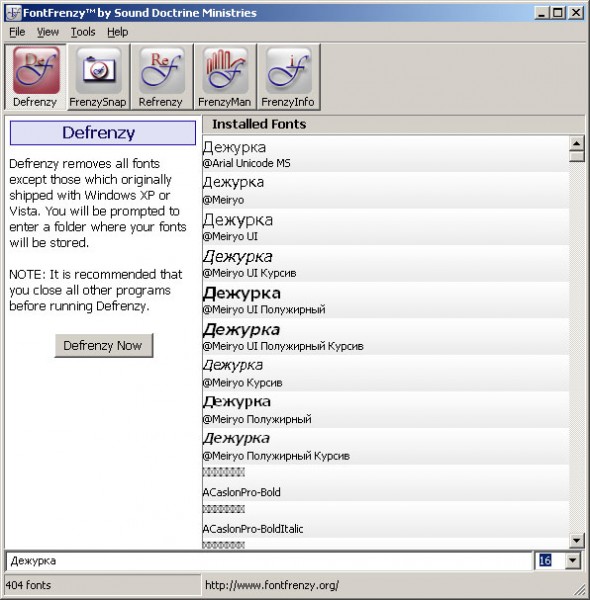
FontNet Explorer
Еще один оригинальный инструмент для борьбы с упрямыми шрифтами — барузер для поиска шрифтов в Интернет. Приложение представляет из себя коллекцию ссылок на крупные сайты со шрифтами и встроенный браузер, через который вы можете легко и удобно отыскать отсутствующий у вас шрифт. Вводите в поисковое окно название искомого шрифта, и программа сама проверяет его наличие на всех известных ей сайтах.
Установка не требуется, просто скачайте, распакуйте и запускайте. FontNet Explorer
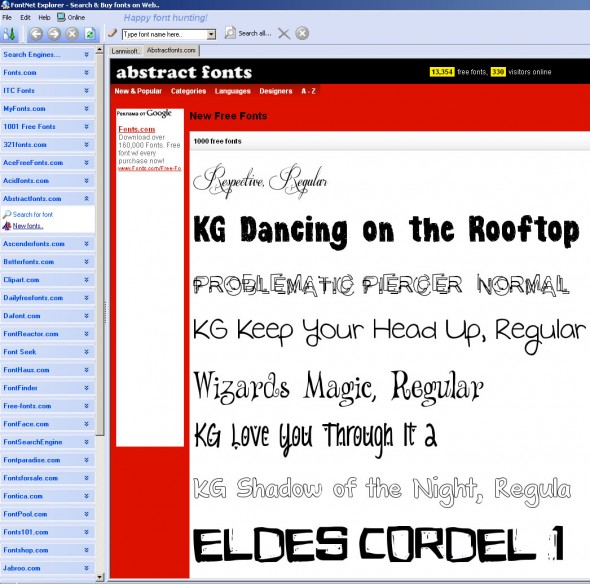
Надеемся, эта подборка будет вам полезна. Будет интересно услышать ваши мнения об этих приложениях, равно как и ссылки на другие бесплатные менеджеры шрифтов, которыми пользуетесь вы.
Ваша Дежурка.
- Опубликовано в графика, сентября 7, 2011
Источник: www.dejurka.ru
Как изменить шрифт в Windows 10

Стандартным шрифтом 10-й версии ОС Windows является Segoe UI. И выбрать другой вариант у пользователя не получится, если он не знает, как изменять шрифты на компьютере Windows 10, применяя встроенные утилиты или стороннее ПО.


Кастомизация отображения текстов позволит повысить уровень комфорта работы и сделать интерфейс операционной системы более привычным. Например, похожим на оформление предыдущих версий системы.
Использование стандартных функций системы
Проще всего научиться изменять системный шрифт в Windows 10 с помощью встроенной в систему утилиты. Она называется редактором реестра и требует для настройки отображения текста выполнения следующих действий:
- Перейти к самой утилите: используйте комбинацию клавиш Win+R, а потом введите ввести regedit.
- Выбрать раздел Fonts, который расположен в ветке HKEY_LOCAL_MACHINE/SOFTWARE/Microsoft/Windows NT/CurrentVersion.
- Удалить все значения для тех шрифтов, имена которых совпадают со стандартным Segoe UI — кроме Emoji.
- В этой же ветке реестра найти раздел FontSubstitutes.
- Создать строковый параметр под названием Segoe UI и ввести в строку значения название нового шрифта, который будет установлен по умолчанию.
- Для завершения изменений следует выйти из реестра и из системы вообще. Затем снова зайти.
Название подходящего шрифта можно посмотреть в каталоге WindowsFonts, расположенном системном разделе. А узнать, как будут отображаться после изменения отдельные буквы, поможет встроенная функция «Таблица символов» или текстовый редактор MS Word.
Изменение для последних обновлений системы
В современных версиях Windows 10 есть возможность установки новых размеров шрифтов без изменения масштаба других элементов. Его преимущество — отсутствие необходимости скачивать и устанавливать стороннее ПО. Для увеличения размера шрифта Windows 10 выполняют такие действия:
- Перейти к приложению «Параметры» (можно просто нажать Win + I).
- Открыть раздел специальных возможностей.
- Перейти к «Дисплею» и указать значения новых размеров текста, которые задаются в процентах от установленных по умолчанию.
- Применить выбранные и настройки подождать, пока они начнут действовать.

Величину символов можно попробовать изменить и с помощью установки новых настроек масштабирования. Для этого снова придется открыть приложение «Параметры», перейти сначала к «Системе», затем к «Дисплею» и, наконец, к разделу масштаба и разметки. Здесь можно выбрать, как будут масштабироваться элементы системы, вместе с которыми изменятся и размеры шрифтов.
Настройки для старых версий
Если версия системы сравнительно старая, до 1703, есть возможность изменения размера ее шрифтов путем выполнения таких шагов:
- Перейти к разделу «Дисплей» в приложении «Параметры».
- Выбрать дополнительные параметры экрана.
- Выбрать дополнительные изменения для элементов.
- Найти раздел, где можно изменять параметры только для текста, и внести изменения для отдельных элементов системы.
При желании в этом же окне можно увеличить или уменьшить размеры всех элементов, которые изменятся вместе с параметрами текста. Изменения будут приняты после нажатия на «Применить». Не понадобится даже выход из Виндоус, как при использовании других способов.
Возврат к стандартному отображению
Разобравшись с возможностями установки новых параметров текста, стоит познакомиться с тем, как вернуть стандартный шрифт в Windows 10. Для этого достаточно сделать следующее:
- Перейти к вкладке шрифтов системы.
- Открыть раздел параметров шрифта.
- Нажать по кнопке восстановления всех параметров.
После этого характеристики текста вернутся к значениям, установленным в системе по умолчанию. Возврат срабатывает в большинстве случаев. Хотя перед использованием реестра стоит создать «Точку восстановления» — или сохранить копию файла с помощью стороннего ПО типа CCleaner.

Программы для изменения шрифта в Windows 10
Среди способов сменить шрифт в Windows 10 — применение специально разработанных для этой цели программ.
Утилита Winaero Tweaker
Здесь порядок действий следующий:
- Открыть утилиту и перейти к расширенным (Advanced) настройкам.
- Выбрать вариант из имеющегося списка — для изменения доступны и текст в строке состояния, и заголовки, и даже подписи к иконкам.
- Нажать на Change font, выбрав начертание, размеры и стиль.
- Сохранить изменения (Apply changes), выйти из Виндовс и зайти обратно.

Все, что было изменено в программе, так же легко восстановить. Для сброса настроек следует выбрать в ее главном меню соответствующую кнопку (Reset). При ее нажатии настройки отображения текста станут такими же, как до использования утилиты.
Advanced System Font Changer
Еще один метод, который поможет поменять шрифт на компьютере Windows 10, заключается в использовании Advanced System Font Changer. Работать с утилитой несложно — достаточно выполнить такие действия:
- Зайти в утилиту и выбрать из списка шрифты, которые будут изменяться.
- Установить параметры текста. При использовании утилиты доступны изменения шрифтов заголовков, пунктов меню и панели статуса в окне.
- При необходимости, внести изменения в характеристики других элементов.
Пользоваться программой Advanced System Font Changer можно бесплатно, скачав ее с официального сайта разработчика. При необходимости сброса настроек можно использовать расположенную в основном окне утилиты кнопку Default.
System Font Size Changer
Утилита System Font Size Changer помогает изменять настройки шрифта Windows 10, внося изменения в реестр. Причем перед запуском программа предлагает сохранить reg-файл с текущими параметрами. Его следует открыть, когда понадобится вернуть стандартные настройки.
В окне программы можно настраивать размеры шрифта или сделать его полужирным (Bold). Для изменения доступны стандартные элементы системы — заголовки, меню, окна сообщений, подписи и названия панелей. В отличие от большинства похожих утилит, с этой меняется даже шрифт подсказок.
- Как сделать бесплатный Wi-Fi безопасным: главные правила =«content_internal_link»>
- Как установить таймер выключения Windows=«content_internal_link»>
Источник: ichip.ru